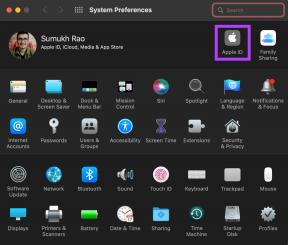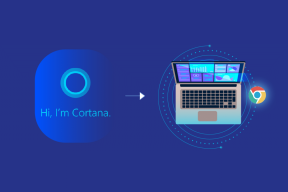Kako dodati ili promijeniti lokaciju doma i posla na Google kartama
Miscelanea / / April 05, 2023
Ručno upisivanje adresa svaki put kada su mjesta za koja bi vam prečesto trebale upute prilično je gnjavaža. To uglavnom uključuje dva mjesta oko kojih često obilazimo svaki dan – naš dom i posao. srećom, Google karte imaju nekoliko dodatnih značajki za jednostavno korištenje. Jedna takva značajka omogućuje vam dodavanje ili promjenu lokacije doma i posla na Google kartama, a ovdje je sve što trebate znati.

Ova je značajka posebno korisna kada želite brzo podijeliti svoju kućnu lokaciju s hrpom prijatelja. Osim toga, u trenutku kada smo se preselili, promjena spremljene lokacije doma također je bila vrlo jednostavna. Dok budete čitali ovaj članak, naučit ćete kako sve to učiniti na Google kartama na Androidu, iPhoneu i webu. Započnimo.
Kako postaviti lokaciju doma i posla na Google kartama
Evo kako možete postaviti kućnu ili poslovnu lokaciju na Google kartama. Nakon što to učinite, kad god budete tražili 'Kuća' na Google kartama, pokazat će vam postavljenu lokaciju. Kao što je ranije spomenuto, lakše ga je podijeliti i s ljudima.
Korak 1: Otvorite aplikaciju Google karte.
Korak 2: Dodirnite karticu Spremljeno na donjoj alatnoj traci. Ako ste na webu, možete pristupiti spremljenoj kartici klikom na izbornik hamburgera u gornjem desnom kutu -> Vaša mjesta.
Korak 3: Odaberite Označeno u novom prozoru.


Korak 4: Imate mogućnosti birati između kućne i poslovne lokacije. Dodirnite dom.
Korak 5: Potražite svoju adresu i odaberite ispravnu iz rezultata pretraživanja.


Ali ako se vaša adresa ne može pretražiti i morate ručno poravnati pribadaču na karti, ne brinite. Svoju početnu lokaciju možete postaviti na Google kartama odabirom pribadače na karti.
Korak 6: Dodirnite 'Odaberi na karti' nakon odabira postavljanja početne lokacije.
Korak 7: Postavite pribadaču na kartu i dodirnite OK.


Kada završite, ponovite gornje korake kako biste također postavili radnu lokaciju. Tako možete postaviti kućnu i poslovnu lokaciju na Google kartama. U sljedećem odjeljku članka pogledajmo kako to možemo urediti i promijeniti na Google kartama.
Kako urediti kućnu ili poslovnu adresu na Google kartama
Ako promijenite svoj dom ili posao i želite promijeniti odgovarajuću lokaciju na Google kartama, slijedite korake u nastavku.
Pokazali smo vam kako urediti svoju kućnu lokaciju, ali postupak ostaje isti i za promjenu vaše radne lokacije, osim što morate odabrati svoju radnu lokaciju umjesto svog doma.
Napomena: Uređivanje adresa nije moguće na webu. Možete samo ukloniti adrese i ponovno ih dodati. U tom slučaju prijeđite na sljedeći naslov u ovom članku.
Korak 1: Otvorite aplikaciju Google karte.
Korak 2: Dodirnite karticu Spremljeno na donjoj alatnoj traci.
Korak 3: Dodirnite Označeno u novom prozoru.


Korak 4: Dodirnite ikonu s tri točke pored lokacije doma ili posla.
Korak 5: Odaberite Uredi početnu stranicu.


Korak 6: Sada ćete dobiti opciju odabira kućne adrese. Možete unijeti novu adresu ili odabrati istu s karte.


Kako izbrisati kućnu ili poslovnu adresu s Google karata i
Pokazali smo vam kako ukloniti svoju kućnu lokaciju, ali postupak za brisanje ostaje isti svoju poslovnu adresu također s Google karata, osim što trebate odabrati svoju poslovnu lokaciju umjesto svoje Dom.
Brisanjem adresa na web verziji Google Maps, možete dodati novu adresu za svoj dom/posao.
Korak 1: Otvorite aplikaciju Google karte.
Korak 2: Dodirnite karticu Spremljeno na donjoj alatnoj traci. Ako ste na webu, možete pristupiti spremljenoj kartici klikom na izbornik hamburgera u gornjem desnom kutu -> Vaša mjesta.
Korak 3: Dodirnite Označeno u novom prozoru.


Korak 4: Dodirnite ikonu s tri točke pored početne lokacije.
Korak 5: Odaberite opciju Ukloni početnu stranicu.


Vaša kućna adresa sada će biti uklonjena iz odjeljka spremljene lokacije na Google kartama. Ponovite korake za poslovnu adresu kako biste je također promijenili. To je to!
Prije nego što završimo s ovim člankom, prijeđite na sljedeći odjeljak da saznate zabavnu stvar koju možete raditi na Google kartama!
Kako promijeniti ikonu za lokaciju doma i posla u Google kartama
Google karte dodale su nekoliko zabavnih elemenata svojoj aplikaciji kako ne bi bila dosadna. Nakon što postavite svoju kućnu ili poslovnu lokaciju na Google kartama, možete odabrati ikonu za to i ona će biti prikazana na Google kartama za vas!
Pokazali smo proceduru za promjenu ikone za vašu kućnu lokaciju, ali ona ostaje ista i za vašu radnu lokaciju - osim što morate odabrati 'Posao' gdje god je to potrebno.
Korak 1: Otvorite aplikaciju Google karte.
Korak 2: Dodirnite karticu Spremljeno na donjoj alatnoj traci.
Korak 3: Odaberite Označeno.


Korak 4: Dodirnite ikonu s tri točke pokraj Home.
Korak 5: Odaberite ikonu Promjena.

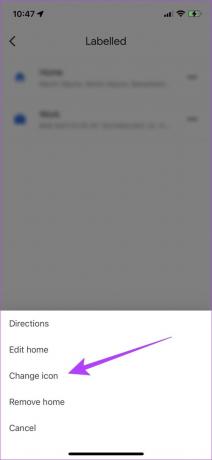
Korak 6: Odaberite željenu ikonu i dodirnite Spremi.
Eto, sad će vaš dom ili radno mjesto imati otmjenu novu ikonu.

Međutim, ako ste se suočili s problemom prilikom postavljanja lokacije doma ili posla ili to ne možete učiniti, nemojte biti razočarani. U nastavku možete pogledati nekoliko savjeta.
Zašto ne možete postaviti lokaciju doma ili posla na Google kartama
Evo nekoliko stvari koje morate uzeti u obzir ako zapnete tijekom postupka.
- Provjerite imate li dobru internetsku vezu tijekom ovog procesa. Dakle, provjerite radite li na mobilnoj mreži ili Wi-Fi mreži koja je aktivna i ima dobru snagu.


- Provjerite jeste li se prijavili na svoj Google račun ili odaberite postojeći račun prije nego što započnete postupak. Ne možete postaviti kućnu ili poslovnu adresu bez prijave na Google karte svojim Google računom.


- Ako upisujete svoju adresu, uvjerite se da nema pravopisnih pogrešaka koje dovode do pogrešnih, ako ne i nikakvih rezultata pretraživanja.
- Ažurirajte aplikaciju Google karte ako koristite zastarjelu verziju. Nove verzije mogu imati nekoliko ispravljenih grešaka, stoga ćete možda moći riješiti problem.
Savjet: Ako se Google karte odbijaju otvoriti ili se stalno ruše, evo kako to učiniti popraviti Google karte koje ne rade na iPhoneu i Android.
Često postavljana pitanja o spremanju lokacija u Google karte
Na Google kartama možete unijeti samo jednu kućnu i jednu radnu lokaciju.
Od sada ne postoji način da se postavljena radna ili kućna lokacija na Google kartama koristi za usluge u drugim aplikacijama.
Možete dodirnuti svoju radnu lokaciju na Google kartama kako biste pronašli opcije za dijeljenje na chatu u WhatsAppu.
Spremite lokacije doma i posla na Google karte s lakoćom
Nadamo se da vam je ovaj članak pomogao da spremite svoju kućnu i poslovnu lokaciju na Google karte i da je lako potražite kada je to potrebno. Korištenje ovih opcija učinilo je prilično praktičnim navigaciju i dijeljenje naših kućnih i radnih lokacija. Svakako se nadamo da će ovo utjecati i na vašu upotrebu Google karata. Osim toga, također možete postavite svoje radno vrijeme u Google kalendaru.
Zadnji put ažurirano 24. veljače 2023
Gornji članak može sadržavati pridružene veze koje pomažu u podršci Guiding Tech. Međutim, to ne utječe na naš urednički integritet. Sadržaj ostaje nepristran i autentičan.
Napisao
Supreeth Koundinya
Supreeth je izvanredni fanatik tehnologije i zabavlja se s njom još od djetinjstva. Trenutno radi ono što najviše voli - piše o tehnologiji u Guiding Techu. On je bivši inženjer strojarstva i dvije je godine radio u industriji električnih vozila.